来源:小编 更新:2025-02-28 22:46:54
用手机看
亲爱的电脑小伙伴,你是不是也和我一样,对Windows 10系统里的Skype视频聊天软件有点儿小嫌弃呢?它总是默默地占据着你的电脑空间,时不时地跳出来和你打招呼,真是让人有点儿烦恼。别急,今天就来手把手教你如何把这个小家伙从你的电脑里请出去,让它不再打扰你的生活!

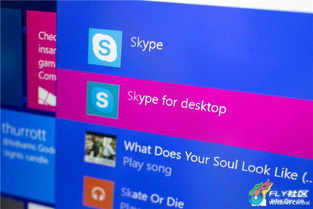
- 按下Win键,找到“开始”菜单。
- 在搜索框里输入“控制面板”,点击进入。
- 在控制面板里找到“程序”或“程序和功能”,点击进入。
- 在列表中找到Skype软件,点击它,然后点击“卸载”按钮。
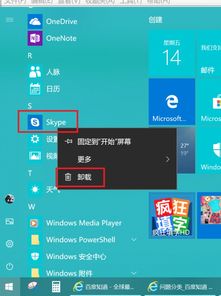
- 同样按下Win键,找到“设置”菜单。
- 在设置菜单中找到“应用”,然后点击进入。
- 在应用列表中找到Skype,点击它,然后点击“卸载”按钮。
- 按下Win键,找到“开始”菜单。
- 在搜索框里输入“应用商店”,点击进入。
- 在应用商店中找到Skype,点击它,然后点击“卸载”按钮。
有时候,Skype就像个顽皮的孩子,不肯轻易离开。别担心,这里有几个小技巧帮你解决难题:
- 下载并安装Windows Installer Clean Up工具。
- 打开工具,找到Skype软件,点击“Remove”按钮。
- 以管理员身份运行PowerShell。
- 在PowerShell窗口中输入命令:`Get-AppxPackage -Name \Microsoft.SkypeApp\`,找到Skype的PackageFullName。
- 输入命令:`Remove-AppxPackage -PackageName \PackageFullName\`,卸载Skype。
- 卸载后,可以打开C:\\Program Files (x86)\\Microsoft\\Skype安排\\目录,检查是否有残留文件,如果有,可以手动删除。
- 卸载后,建议更新一下系统,确保电脑运行顺畅。
- 在卸载任何软件之前,建议备份一下重要数据,以防万一。
卸载了Skype,你的电脑是不是感觉轻松了许多?没有了它的打扰,你可以更加专注地工作、学习,甚至享受一段安静的时光。告别Skype,迎接新的生活吧!
亲爱的电脑小伙伴,现在你学会如何卸载Windows 10系统里的Skype视频聊天软件了吗?希望这篇文章能帮到你,让你的电脑生活更加美好!